Hemos desarrollando herramientas para integración con la red SIRO, tanto la generación de deuda vía subida TXT con formato SIRO como la descarga de TXT de liquidaciones enviada por SIRO, para ser convertidas en cobros.

Prerrequisitos
Debes informar a SOS vía botón Soporte Técnico tu número de convenio SIRO de 10 digitos. Este dato es imprescindible tanto para la generación del TXT de deuda como para la impresión del código de barras en las facturas.
Generación de archivo de deuda en formato TXT SIRO
Para subir deuda a la red SIRO es necesario ante todo generar los comprobantes de ventas, aunque no es obligatorio que estos tengan CAE.
Una vez cargados los comprobantes de venta, podes utilizar el botón “Exportar hacia”, eligiendo la opción “TXT SIRO”:

Obtendrás el archivo TXT requerido por SIRO para informar deuda a su red. En el instructivo de uso SIRO Roela podrás encontrar, dentro del título “Archivos de pago”, instrucciones para subir este archivo TXT.
Impresión del código de barras
Tus facturas emitidas desde SOS pueden incluir el código de barras para que el receptor pueda realizar su pago en la red SIRO, como se muestra en esta imagen:

En cuanto informes a SOS (vía botón Soporte Técnico) tu número de convenio SIRO, tu factura contará con este código de barras.
Importación de liquidaciones como cobros
A medida que se producen cobros, SIRO te envía un TXT de liquidaciones que podrás importar a SOS en forma de cobros, cancelando cuentas corrientes clientes y alimentando la contabilidad. También podés encontrar en el instructivo de uso SIRO Roela, dentro del título “Generar archivo de cobros” instrucciones para obtener este archivo TXT, el cual respetará el formato establecido por la red SIRO: Formato TXT de cobros
La función de importación de TXT SIRO de liquidaciones se accede eligiendo el menú Importar Datos, eligiendo la opción XLS / TXT – Importación de Liquidación SIRO Roela:
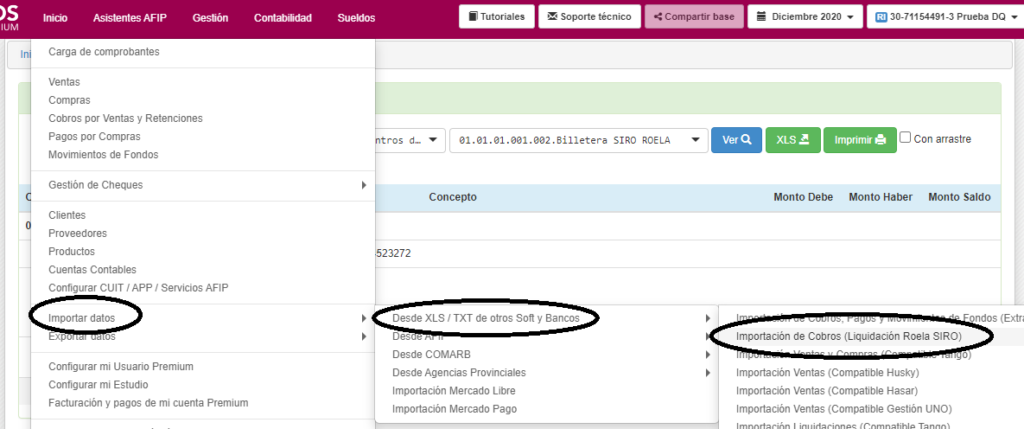
Una vez dentro del formulario de importación, debes asegurarte de elegir la cuenta contable adecuada, correspondiente a la billetera donde se reciben los cobros
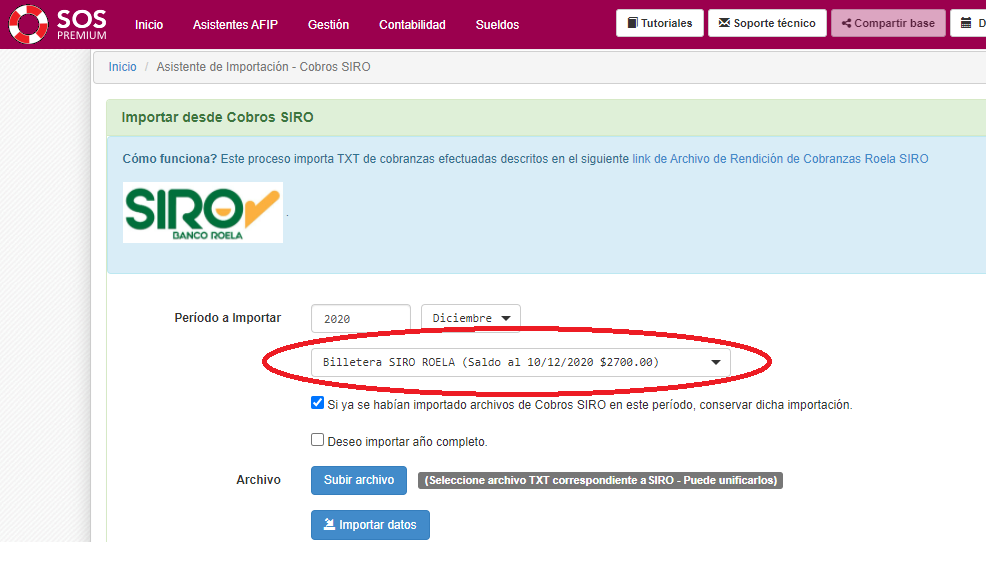
Si dicha cuenta no existe, será necesario crearla desde Inicio – Cuentas contables, dentro del rubro de Bancos.
A continuación se debe subir el archivo TXT a procesar
Por último, presionar el botón Importar datos, para iniciar el proceso de importación. Al cabo de unos segundos se recibirá una notificación en la parte superior de tu SOS:
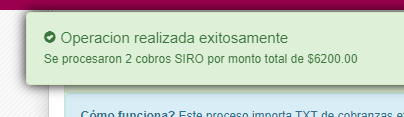
Simultáneamente, se descargará un archivo TXT con el resultado del proceso de cada registro. En caso que por error se haya intentado procesar dos veces un mismo cobro, este TXT lo reportará de la siguiente manera:

Ya realicé la importación, dónde la puedo ver?
Desde inicio – cobros, podrás ver los cobros importados. Los mismos aparecerán con la letra N (indicadora de “registro nuevo”) durante las primeras horas:
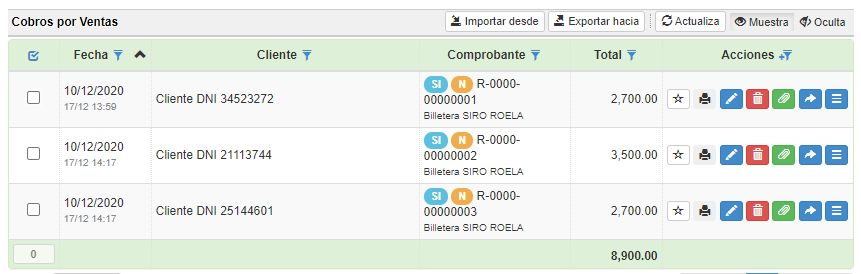
Asimismo, podrás ver reflejada en contabilidad esta importación, ingresando por Contabilidad – Mayor, y eligiendo la cuenta contable que hayas elegido para la importación:
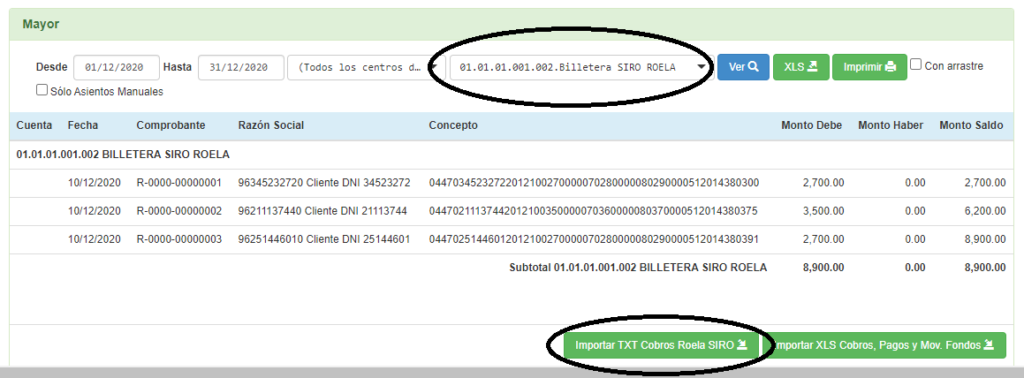
Desde el mismo mayor se puede acceder a la rutina para realizar nuevas importaciones, utilizando el botón “Importar TXT”
Si no tenes convenio SIRO Roela
Pedinos asesoramiento vía botón Soporte Técnico, te guiaremos paso a paso para que cuentas con toda la funcionalidad detallada en este instructivo y
Te puede interesar…
Alianza SOS-Contador con Macro Click de Pago. El módulo de facturación electrónica de SOS-Contador incorpora ahora la solución de cobros Macro Click de Pago para cobros totalmente automatizados sin necesidad de programación ni intervención humana. Más información en https://www.sos-contador.com/macro-click-de-pago

